如何更改win11屏幕显示颜色?在哪更改win11屏幕显示颜色
- 王林转载
- 2024-02-11 23:51:231364浏览
php小编百草将为您详细介绍如何更改Win11屏幕显示颜色以及在哪里进行更改。Win11作为微软最新发布的操作系统,带来了全新的界面和功能,其中包括了个性化定制的选项。通过更改Win11屏幕显示颜色,您可以调整屏幕的亮度、饱和度、对比度等参数,以满足个人偏好和环境需求。接下来,让我们一起来了解具体的操作步骤吧!
在哪更改win11屏幕显示颜色
1、首先点击“开始”菜单,选择“设置”。
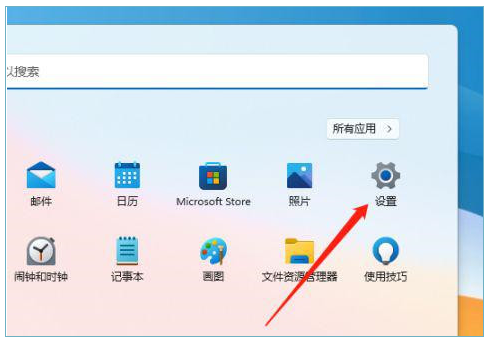
2、鼠标点击“显示”。
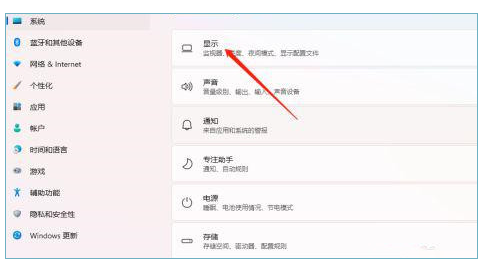
3、鼠标点击“高级显示”。
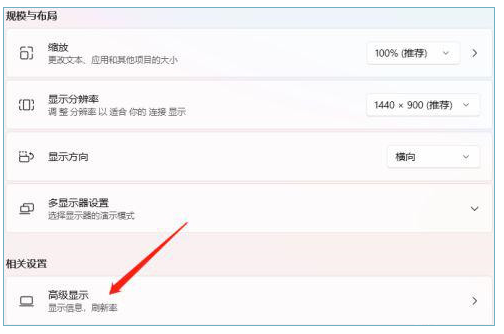
4、接着选择“显示器1的显示适配器属性”。
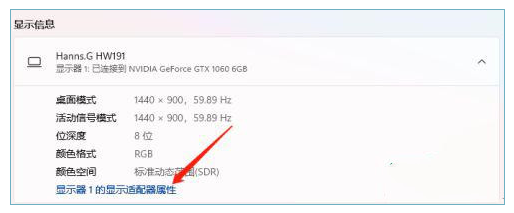
5、鼠标点击“颜色管理”即可成功调回。
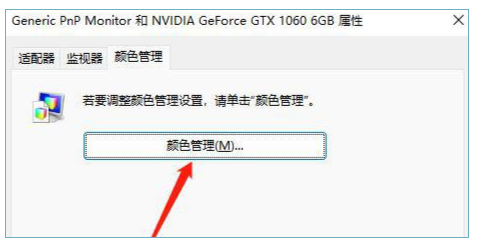
以上是如何更改win11屏幕显示颜色?在哪更改win11屏幕显示颜色的详细内容。更多信息请关注PHP中文网其他相关文章!
声明:
本文转载于:xpwin7.com。如有侵权,请联系admin@php.cn删除

